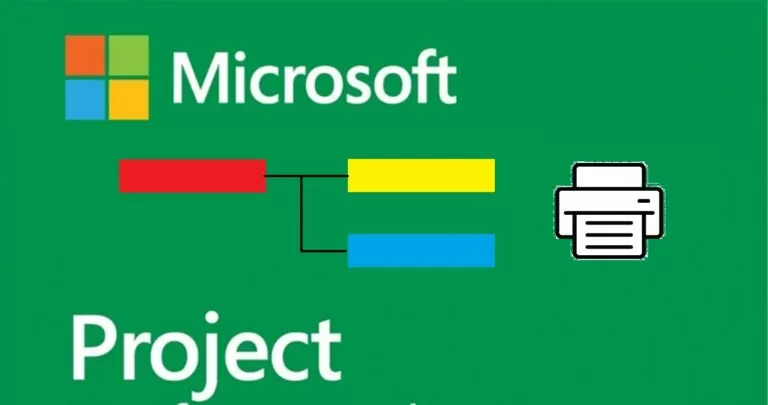
Beräknad lästid: 5 minuter
Så låt oss titta på två värdefulla förslag för att förbättra utskriftens läsbarhet Gantt-projekt, i standardpressen av Microsoft Project.
Först kan vi bestämma var vi ska infoga sidbrytningar, för att dela upp Gantt-projekt på de olika sidorna och ger större läsbarhet.
Anta att vi har en Gantt-projekt som visas i nästa bild.
Vi öppnar förvaltningen av Options di Microsoft Project, och vi följer åtgärderna genom den numeriska sekvensen:
Hittade kommandot Insert Page Break (3) från listan (2) Choose commands from: låt oss kopiera den till listan till höger på en ny anpassad flik. De huvudsakliga projektflikarna kan inte ändras, så vi skapar en ny. Vi kommer att kalla den nya fliken Mia Scheda och vi skapar det genom att klicka på knappen New Tab.
För att kunna infoga kommandot från listan till vänster till höger måste vi skapa en ny grupp med kommandon. När den nya fliken markeras skapar vi den nya gruppen genom att klicka på knappen New Group och vi ger det namnet Stampa.
Vi bekräftar med Ok.
I bilden nedan ser vi det nya kommandot som just är infogat i verktygsfältet:
För att infoga en sidbrytning, klicka på aktiviteten som kommer att vara den första som skrivs ut på den nya sidan, aktivera fliken Mia Scheda och sedan vidare Insert Break Page.
Vi måste se till att i den högra delen av skärmen (diagrammet) identifiera den temporära delen som vi vill skriva ut. Vi kan använda kommandot View ---> Entire Project.
Resultatet på skärmen för infogning av sidbrytningar för projektets två faser är visningen av två svarta linjer som i figuren:
När vi startar utskriftsfunktionen kommer vi nu att ha:
I utskriftsförhandsgranskningen ser vi tre sidor som kommer att skrivas ut och som bifogar hela tidsintervallet för projektet.
Nedan har vi utskriftslegenden som också kan optimeras.
Vill ytterligare förbättra läsbarheten för utskriften av gantt, kan vi tänka på att eliminera legenden. Även om det är mycket användbart för att förstå typologin för staplarna i gantt, legenden är ganska "invasiv" och tar upp plats i trycket av gantt.
Låt oss se hur man utesluter förklaringen från utskriften Gantt-projekt di Microsoft Project. Från menyn File välj Print:
Genom att klicka på Page Setup att öppna fönstret Page Setup. Härifrån aktiverar vi panelen Legend för att se alternativen för själva legenden.
De tre alternativen tillåter oss att;
Resultatet är detta:
Relaterade läsningar
Ercole Palmeri
Att utveckla finmotorik genom färgläggning förbereder barn för mer komplexa färdigheter som att skriva. Att färglägga…
Marinesektorn är en sann global ekonomisk makt, som har navigerat mot en marknad på 150 miljarder...
I måndags tillkännagav Financial Times ett avtal med OpenAI. FT licensierar sin journalistik i världsklass...
Miljontals människor betalar för streamingtjänster och betalar månatliga prenumerationsavgifter. Det är en allmän uppfattning att du...